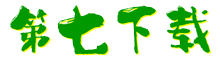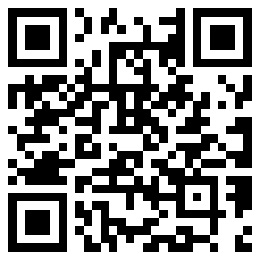- 软件介绍
- 软件截图
- 网友评论
- 下载地址
PassFab for ISO最新版是一款非常受欢迎的ISO刻录工具,PassFab for ISO官方版可以帮助用户轻松创建可启动的USB/CD/DVD,使用非常方便,只需要三步即可刻录完成,PassFab for ISO最新版支持多国语言,包括英语,法语,日语等,拥有3种文件系统,如:FAT,FAT32和NTFS。
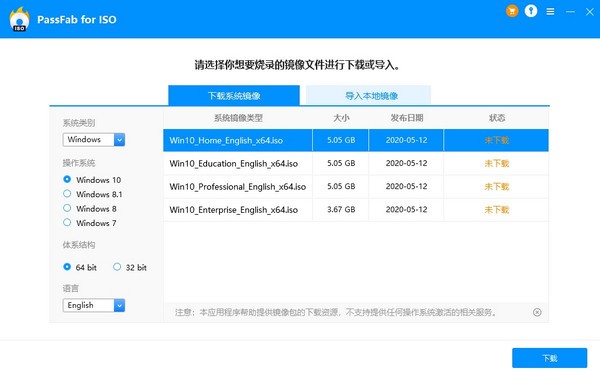
PassFab for ISO功能介绍
烧录USB / CD / DVD的可开机磁碟-简单快速。
直接下载iso文件
从本地电脑引入ISO文件
将ISO文件文件刻录到预期的CD,DVD,USB驱动器,移动硬盘等。
支持2种分区类型和3种文件系统-灵活可靠。
2种分区类型。MBR和GPT
3种文件系统。FAT,FAT32和NTFS
ISO图像的多国语言。英语,法语,日语等
在各种情况下工作-亲切与专业。
将ISO文件刻录到可启动的CD / DVD / USB上。
升级/降级操作系统
因病毒攻击,分区问题或系统故障而重新安装操作系统。
要使你喜欢的操作系统在USB中便携(U盘,记忆棒和笔式驱动器)。
PassFab for ISO安装方法
在pc下载网,下载PassFab for ISO最新版软件包,解压,运行“exe.文件”
双击打开,进入安装向导,选择语言,单击确定

继续安装前阅读协议,点击我同意,点击下一步
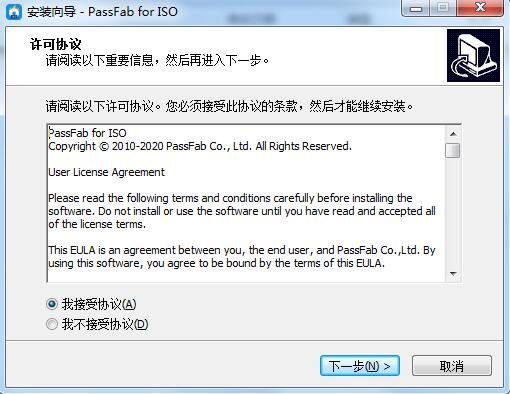
选择安装位置,默认c盘,点击下一步
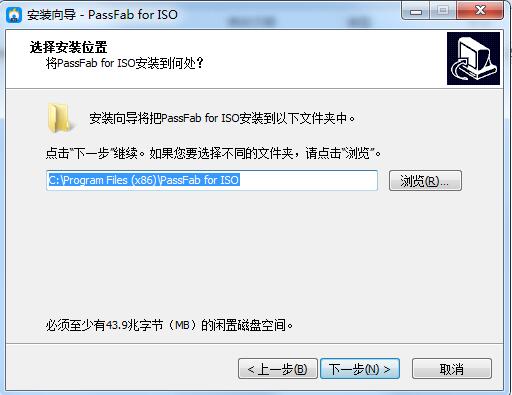
PassFab for ISO最新版正在安装,耐心等待一下
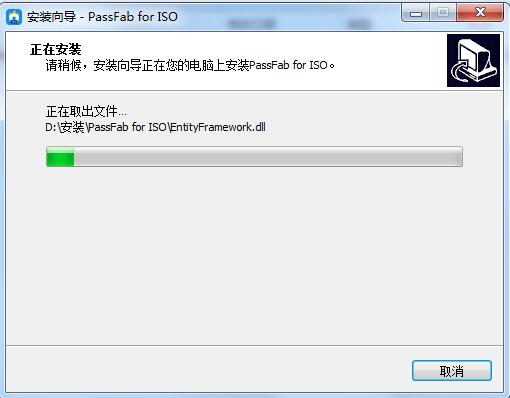
安装完成,点击完成,退出安装向导
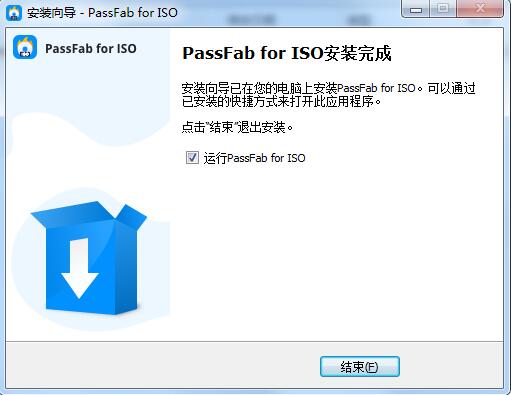
PassFab for ISO使用方法
步骤1:下载或导入ISO文件
安装并启动PassFab for ISO。您将看到主界面。选择一个Windows系统ISO文件并下载。
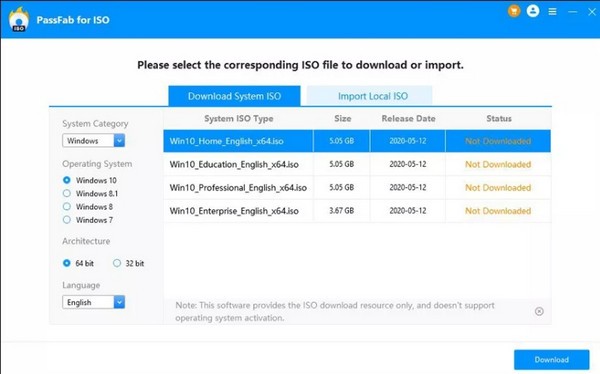
选择一个windows系统iso文件并下载,创建一个可启动的磁盘。
同时,你也可以通过点击导入文件来导入自己的ISO文件。
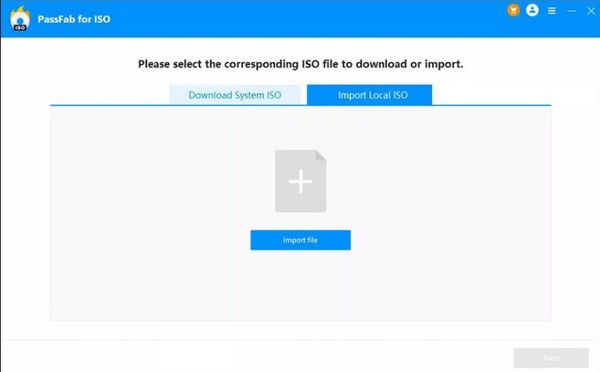
注:PassFab for ISO只提供下载资源,不支持Windows操作系统激活。
第二步:选择USB/CD/DVD
插入你的U盘或CD/DVD,然后选择它。这里我们选择USB为例。然后,在磁盘分区类型选项中,选择一个。然后点击刻录按钮。
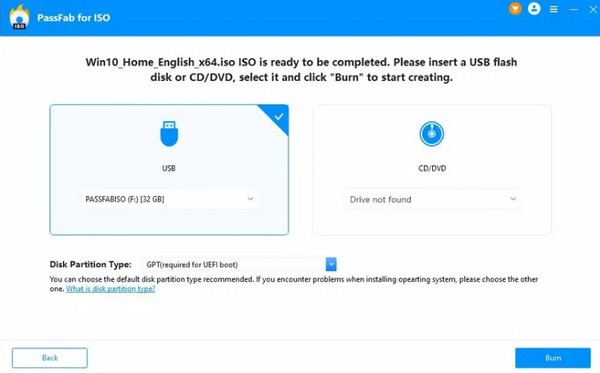
小贴士 如果不知道自己的磁盘分区类型,可以选择推荐的默认磁盘分区类型。或者点击界面下方的链接,知道是什么磁盘分区。
会弹出一个窗口,提醒你USB中的所有数据都会被删除,点击 "是 "确认。
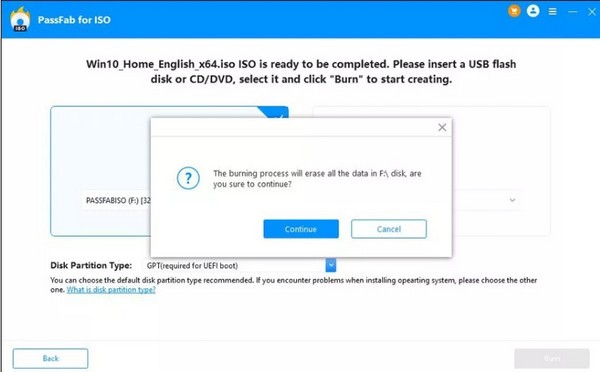
第三步:将ISO文件刻录到磁盘上
烧录ISO文件需要一定时间,请等待。
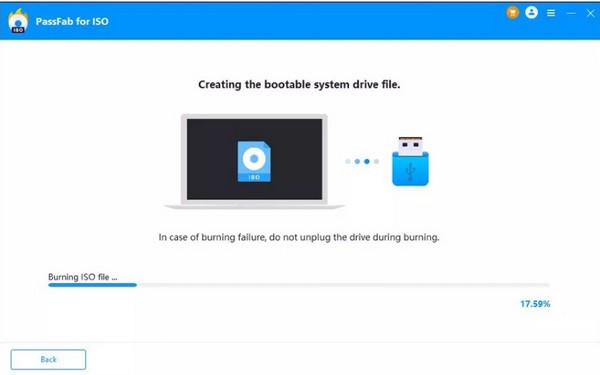
现在,你已经成功创建了一个可启动的磁盘!
PassFab for ISO更新日志:
1.修复部分bug
2.优化了部分功能
小编推荐:PassFab for ISO软件是性能超好的软件,大家有目共睹,pc下载网还有酒精120、刻录光盘软件、dvd-rom、ones刻录软件中文版等绝对值得大家下载使用的相关软件,快来选择您最喜欢的吧!
- 下载地址


 倾世西游手游
倾世西游手游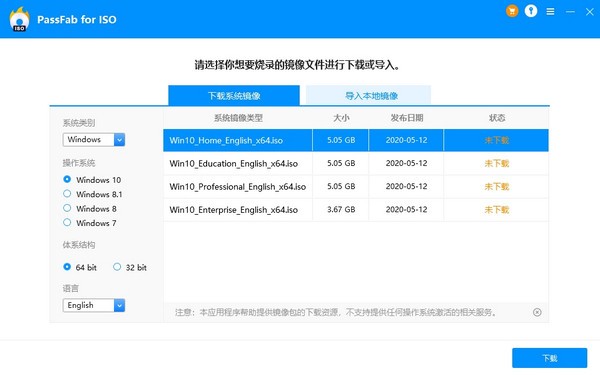
 街机之三国战记
街机之三国战记 少年刀剑笑
少年刀剑笑 本源军团
本源军团 祖玛传奇
祖玛传奇 银之守墓人
银之守墓人 原神
原神 地下城与勇士手游
地下城与勇士手游 掌上英雄联盟
掌上英雄联盟 王者荣耀
王者荣耀 实况足球2022
实况足球2022 率土之滨
率土之滨 梦幻西游手游
梦幻西游手游 第五人格
第五人格 天涯明月刀手游
天涯明月刀手游 问道2手游
问道2手游 航海王激战
航海王激战 传奇无双
传奇无双 史上最坑爹的游戏2
史上最坑爹的游戏2